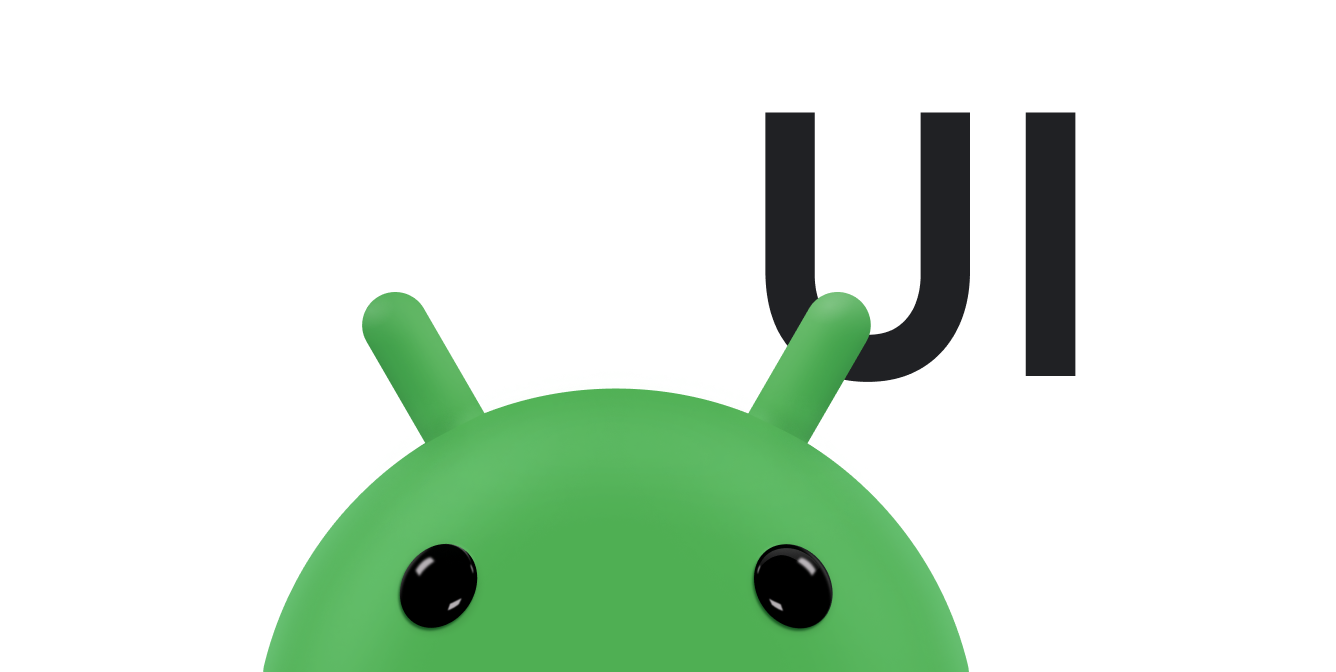Objek di layar sering kali perlu diatur ulang posisinya karena interaksi pengguna atau pemrosesan di balik layar. Daripada segera memperbarui posisi objek, yang menyebabkannya berkedip dari satu area ke area lain, gunakan animasi untuk memindahkannya dari posisi awal ke posisi akhirnya.
Salah satu cara Android memungkinkan Anda memosisikan ulang objek tampilan di layar adalah dengan
menggunakan ObjectAnimator. Anda memberikan posisi akhir yang Anda inginkan agar objek menetap, serta durasi animasi. Anda juga dapat
menggunakan interpolator waktu untuk mengontrol akselerasi atau deselerasi
animasi.
Mengubah posisi tampilan dengan ObjectAnimator
ObjectAnimator
API menyediakan cara untuk mengubah properti tampilan dengan durasi yang ditentukan.
Class ini berisi metode statis untuk membuat instance ObjectAnimator bergantung pada
jenis atribut yang Anda animasikan. Saat memposisikan ulang tampilan di
layar, gunakan atribut translationX dan translationY.
Berikut adalah contoh ObjectAnimator yang memindahkan tampilan ke posisi 100
piksel dari kiri layar dalam 2 detik:
Kotlin
ObjectAnimator.ofFloat(view, "translationX", 100f).apply { duration = 2000 start() }
Java
ObjectAnimator animation = ObjectAnimator.ofFloat(view, "translationX", 100f); animation.setDuration(2000); animation.start();
Contoh ini menggunakan metode
ObjectAnimator.ofFloat(), karena nilai terjemahan harus mengambang. Parameter pertama adalah
tampilan yang ingin Anda animasikan. Parameter kedua adalah properti
yang Anda animasikan. Karena tampilan harus bergerak secara horizontal, properti translationX
digunakan. Parameter terakhir adalah nilai akhir animasi. Dalam
contoh ini, nilai 100 menunjukkan posisi yang banyak piksel dari kiri
layar.
Metode berikutnya menentukan lamanya waktu yang dibutuhkan animasi, dalam milidetik. Dalam contoh ini, animasi berjalan selama 2 detik (2.000 milidetik).
Metode terakhir menyebabkan animasi berjalan, yang memperbarui posisi tampilan di layar.
Untuk informasi selengkapnya tentang penggunaan ObjectAnimator, lihat Menganimasikan menggunakan
ObjectAnimator.
Menambahkan gerakan melengkung
Meskipun ObjectAnimator mudah digunakan, secara default ObjectAnimator akan memosisikan ulang
tampilan di sepanjang garis lurus antara titik awal dan titik akhir. Desain
Material mengandalkan kurva untuk pergerakan spasial objek di layar dan
pengaturan waktu animasi. Penggunaan gerakan melengkung memberi aplikasi Anda lebih banyak nuansa material
sekaligus membuat animasi Anda lebih menarik.
Menentukan jalur Anda sendiri
Class ObjectAnimator memiliki konstruktor yang memungkinkan Anda menganimasikan koordinat
menggunakan dua atau beberapa properti sekaligus bersama dengan jalur. Misalnya, animator berikut menggunakan objek
Path untuk menganimasikan properti X dan Y
tampilan:
Kotlin
if (Build.VERSION.SDK_INT >= Build.VERSION_CODES.LOLLIPOP) { val path = Path().apply { arcTo(0f, 0f, 1000f, 1000f, 270f, -180f, true) } val animator = ObjectAnimator.ofFloat(view, View.X, View.Y, path).apply { duration = 2000 start() } } else { // Create animator without using curved path }
Java
if (Build.VERSION.SDK_INT >= Build.VERSION_CODES.LOLLIPOP) { Path path = new Path(); path.arcTo(0f, 0f, 1000f, 1000f, 270f, -180f, true); ObjectAnimator animator = ObjectAnimator.ofFloat(view, View.X, View.Y, path); animator.setDuration(2000); animator.start(); } else { // Create animator without using curved path }
Berikut inilah tampilan animasi lengkung:
Gambar 1. Animasi jalur melengkung.
Interpolator
adalah implementasi kurva easing. Lihat
dokumentasi Desain Material
untuk mengetahui informasi selengkapnya tentang konsep kurva easing. Interpolator
menentukan cara penghitungan nilai tertentu dalam animasi sebagai fungsi
waktu. Sistem menyediakan resource XML untuk tiga kurva dasar dalam
spesifikasi Desain Material:
@interpolator/fast_out_linear_in.xml@interpolator/fast_out_slow_in.xml@interpolator/linear_out_slow_in.xml
Menggunakan PathInterpolator
Class
PathInterpolator
adalah interpolator yang diperkenalkan di Android 5.0 (API 21). Class ini didasarkan pada
kurva Bézier atau
objek Path. Contoh Android di dokumentasi Desain Material untuk
easing
menggunakan PathInterpolator.
PathInterpolator memiliki konstruktor berdasarkan berbagai jenis kurva Bézier.
Semua kurva Bézier memiliki titik awal dan akhir yang ditetapkan masing-masing pada (0,0) dan (1,1). Argumen konstruktor lainnya bergantung pada jenis kurva
Bézier yang dibuat.
Misalnya, untuk kurva Bézier kuadrat, hanya koordinat X dan Y dari satu titik kontrol yang diperlukan:
Kotlin
val myInterpolator = if (Build.VERSION.SDK_INT >= Build.VERSION_CODES.LOLLIPOP) { PathInterpolator(0.67f, 0.33f) } else { LinearInterpolator() }
Java
Interpolator myInterpolator = null; if (Build.VERSION.SDK_INT >= Build.VERSION_CODES.LOLLIPOP) { myInterpolator = new PathInterpolator(0.67f, 0.33f); } else { myInterpolator = new LinearInterpolator(); }
Hal ini menghasilkan kurva easing yang dimulai dengan cepat dan melambat saat mendekati akhir.
Konstruktor cubic Bézier juga memiliki titik awal dan akhir yang tetap, tetapi memerlukan dua titik kontrol:
Kotlin
val myInterpolator = if (Build.VERSION.SDK_INT >= Build.VERSION_CODES.LOLLIPOP) { PathInterpolator(0.5f, 0.7f, 0.1f, 1.0f) } else { LinearInterpolator() }
Java
Interpolator myInterpolator = null; if (Build.VERSION.SDK_INT >= Build.VERSION_CODES.LOLLIPOP) { myInterpolator = new PathInterpolator(0.5f, 0.7f, 0.1f, 1.0f); } else { myInterpolator = new LinearInterpolator(); }
Ini adalah implementasi kurva easing deceleration yang ditekankan Desain Material.
Untuk kontrol yang lebih baik, Path arbitrer dapat digunakan untuk menentukan kurva:
Kotlin
val myInterpolator = if (Build.VERSION.SDK_INT >= Build.VERSION_CODES.LOLLIPOP) { val path = Path().apply { moveTo(0.0f, 0.0f) cubicTo(0.5f, 0.7f, 0.1f, 1.0f, 1.0f, 1.0f) } PathInterpolator(path) } else { LinearInterpolator() }
Java
Interpolator myInterpolator = null; if (Build.VERSION.SDK_INT >= Build.VERSION_CODES.LOLLIPOP) { Path path = new Path(); path.moveTo(0.0f, 0.0f); path.cubicTo(0.5f, 0.7f, 0.1f, 1.0f, 1.0f, 1.0f); myInterpolator = new PathInterpolator(path); } else { myInterpolator = new LinearInterpolator(); }
Metode ini menghasilkan kurva easing yang sama seperti contoh cubic Bézier, tetapi menggunakan
Path sebagai gantinya.
Anda juga bisa menetapkan interpolator jalur sebagai resource XML:
<pathInterpolator xmlns:android="http://schemas.android.com/apk/res/android"
android:controlX1="0.5"
android:controlY1="0.7"
android:controlX2="0.1f"
android:controlY2="1.0f"/>
Setelah membuat objek PathInterpolator, Anda dapat meneruskannya ke metode Animator.setInterpolator(). Animator menggunakan interpolator untuk menentukan kurva waktu atau
jalur saat dimulai.
Kotlin
val animation = ObjectAnimator.ofFloat(view, "translationX", 100f).apply { interpolator = myInterpolator start() }
Java
ObjectAnimator animation = ObjectAnimator.ofFloat(view, "translationX", 100f); animation.setInterpolator(myInterpolator); animation.start();